Los administradores de red utilizan Nmap (Network Mapper) para el escaneo de seguridad y el descubrimiento de redes. Es una herramienta gratuita que se utiliza principalmente para escanear puertos. Funciona enviando paquetes IP sin procesar y luego escucha las respuestas para determinar qué puertos están abiertos o cerrados. Los administradores de red utilizan Nmap para identificar hosts, sistemas operativos, servicios y vulnerabilidades en su red.
Esta guía trata sobre cómo instalar Nmap en el sistema Ubuntu. Hay tres formas diferentes de instalar Nmap en Ubuntu:
- Instalación de Nmap en Ubuntu a través de apt
- Instalación de Nmap en Ubuntu a través de Snap
- Instalación de Nmap en Ubuntu a través del código fuente
Instalación de Nmap en Ubuntu a través de apt
Puede instalar Nmap en Ubuntu usando el comando apt. Estos son los pasos de instalación:
1. Actualice el índice del repositorio usando este comando:
$ sudo apt update
2. Luego instale Nmap de la siguiente manera:
$ sudo apt install nmap
Ingrese la contraseña de sudo y luego se le pedirá que confirme si desea continuar con la instalación. Para continuar, escriba y y luego presione Enter .
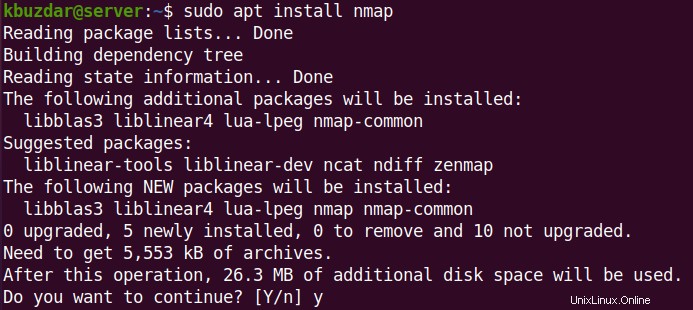
La instalación tomará un tiempo según la velocidad de Internet. Una vez completado, puede usar el siguiente comando para verificar la instalación y verificar la versión de Nmap:
$ nmap --version
El siguiente resultado verifica que la versión de Nmap 7.80 ha sido instalado en nuestro sistema.
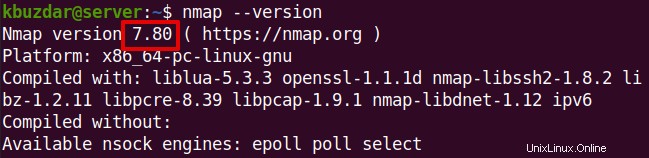
Instalación de Nmap en Ubuntu a través de Snap
Nmap también está disponible como un paquete instantáneo para Ubuntu OS. Para instalar Nmap a través de Snap, primero debe instalar la herramienta Snapd en su sistema. Estos son los pasos de instalación:
1. Use el siguiente comando para instalar snapd en su sistema:
$ sudo apt install snapd
Una vez instalado snapd, continúe con el siguiente paso.
2. Instale el paquete de complemento Nmap usando el siguiente comando en la Terminal:
$ sudo snap install nmap
La instalación de Nmap comenzará y, una vez completada, se mostrará el siguiente resultado:
El resultado anterior muestra la versión de Nmap 7.91 se ha instalado con éxito en nuestra máquina.
También puede usar el siguiente comando para verificar la versión de Nmap en su sistema si necesita hacerlo más adelante:
$ nmap --version
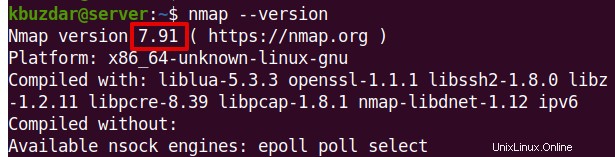
Instalación de Nmap a través del código fuente de Ubuntu
Nmap se puede instalar descargando y compilando el código fuente. Utilice este procedimiento si desea tener la última versión de Nmap.
Estos son los pasos de instalación:
1. Primero, instale el paquete build-essential. Ejecute el siguiente comando en la Terminal para hacerlo:
$ sudo apt install build-essential
Este paquete contiene los paquetes necesarios para compilar el código fuente.
2. Visite la página de descargas oficial de Nmap y descargue la última versión de Nmap en tar.bz2 formatee o use el siguiente comando para descargar la última versión actualmente disponible 7.9.1 :
$ wget https://nmap.org/dist/nmap-7.91.tar.bz2
3. Extrae el tar.bz2 archivar usando el siguiente comando en la Terminal:
$ tar xf nmap-7.91.tar.bz2
4. Navegue al directorio extraído usando el cd comando de la siguiente manera:
$ cd nmap-7.91/
Luego ejecute el script de configuración para verificar si el sistema tiene todos los requisitos previos para instalar el software. Si muestra algún error, tendrá que volver e instalar los requisitos previos que faltan.
$ sudo ./configure
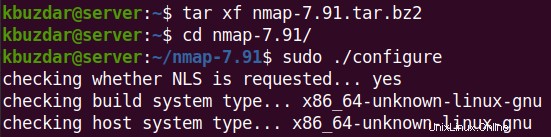
Si la configuración es exitosa, verá la siguiente vista en su Terminal.
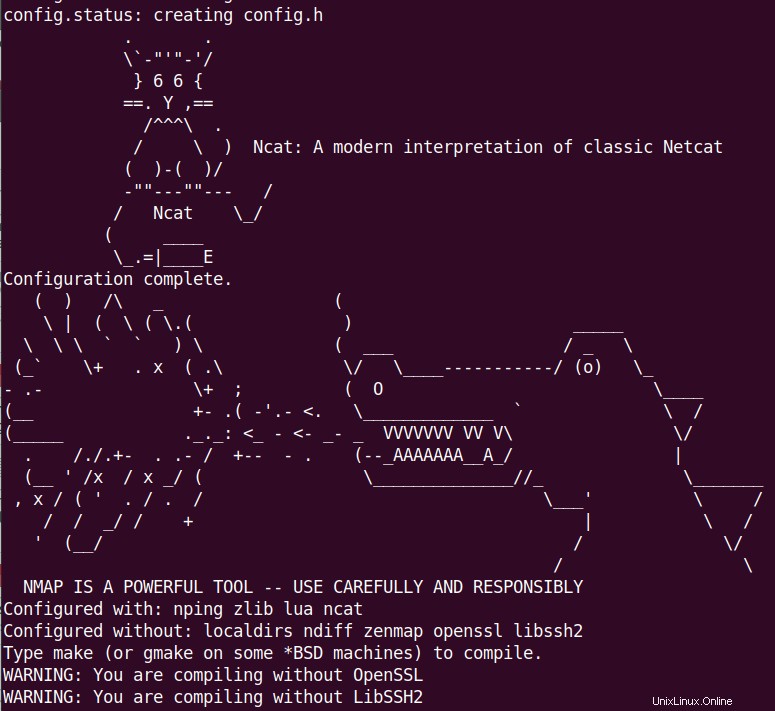
5. Emita el make Comando para construir el software Nmap.
$ sudo make

6. Ahora, instale Nmap usando el siguiente comando en la Terminal:
$ sudo make install
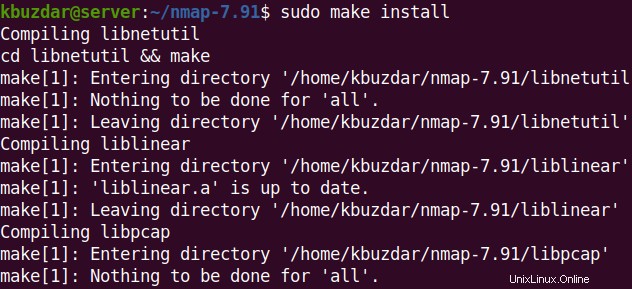
Una vez que Nmap esté instalado, verá las siguientes líneas al final de la salida.

Ahora, para verificar la instalación de Nmap y verificar la versión instalada, emita el siguiente comando en la Terminal:
$ nmap --version
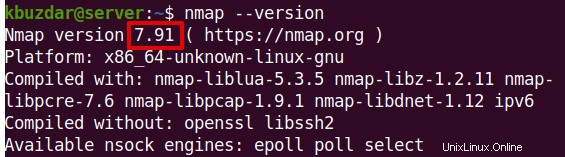
Eliminar Nmap
Si necesita eliminar Nmap del sistema Ubuntu, simplemente puede hacerlo usando el siguiente comando:
$ sudo apt remove nmap
Para eliminar Nmap junto con todos los archivos de configuración relacionados, emita el siguiente comando en su lugar:
$ sudo apt purge nmap
Si ha instalado Nmap a través de Snap, puede eliminarlo de la siguiente manera:
$ sudo snap remove nmap
Si ha instalado Nmap desde la fuente, puede eliminarlo de la siguiente manera:
$ cd nmap-7.91/
$ sudo make uninstall
Siempre hay más de un método para realizar una tarea en Linux. Aquí, le mostramos tres métodos diferentes para instalar Nmap en Ubuntu. Si desea aprender a usar nmap, visite nuestra publicación sobre los 15 comandos de Nmap más utilizados para escanear hosts remotos.